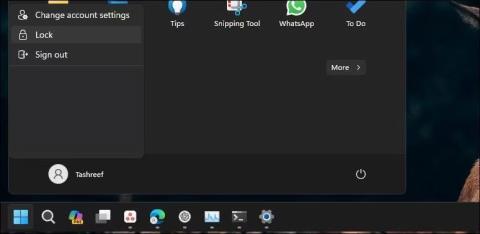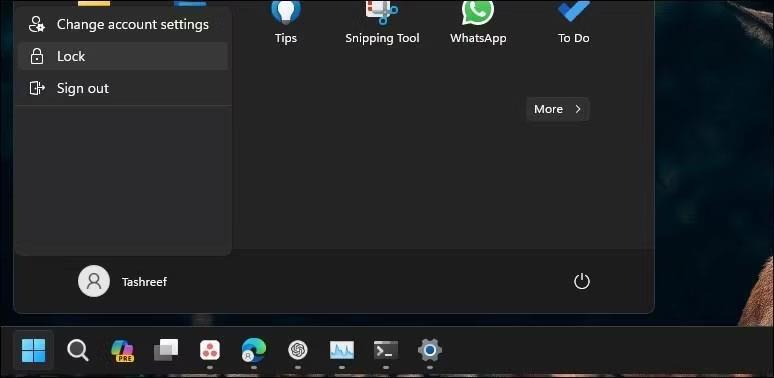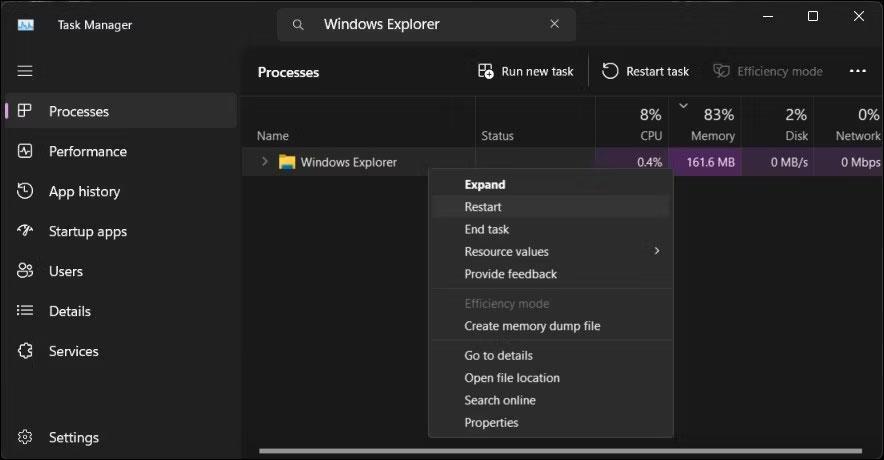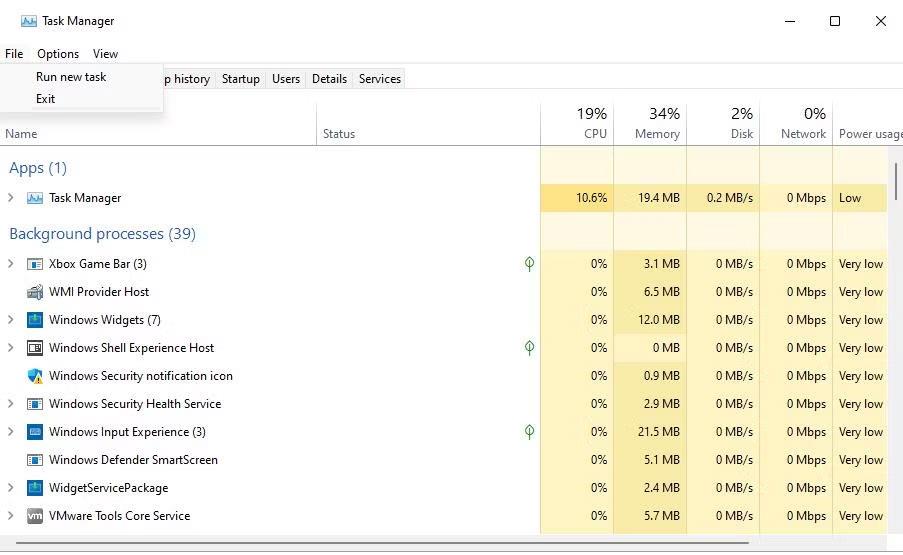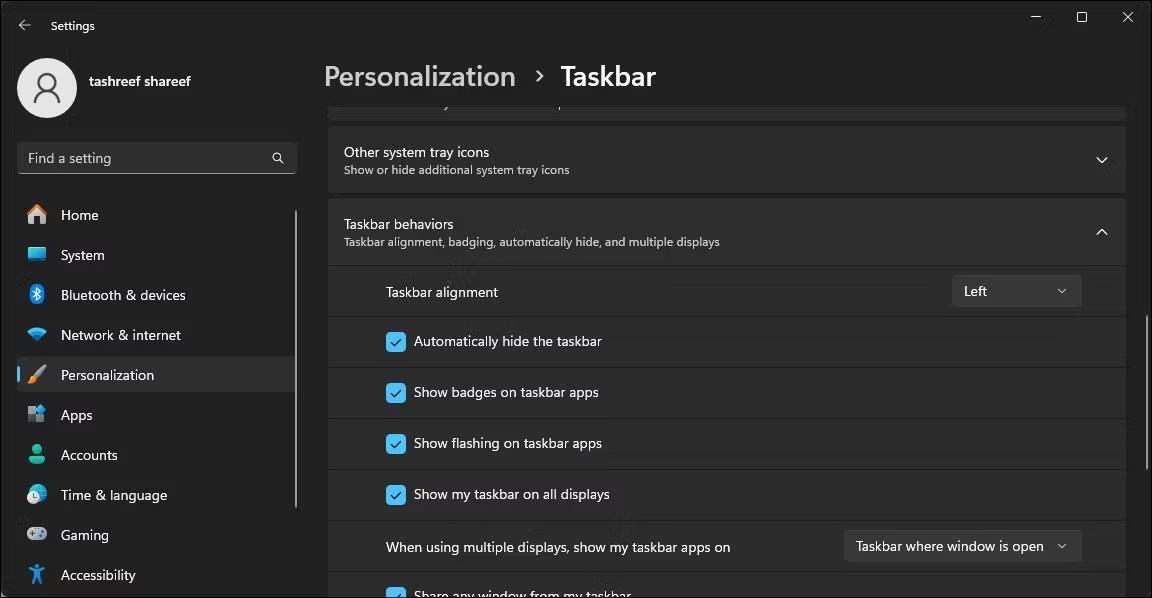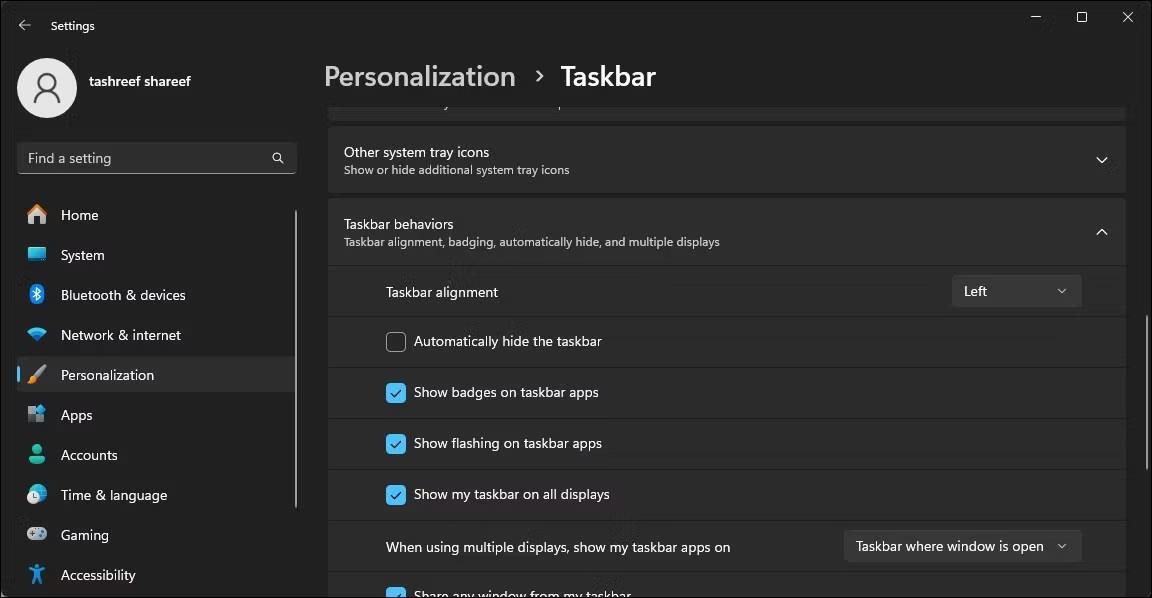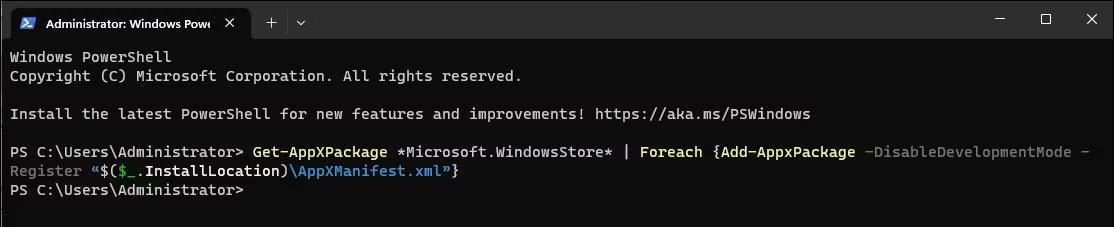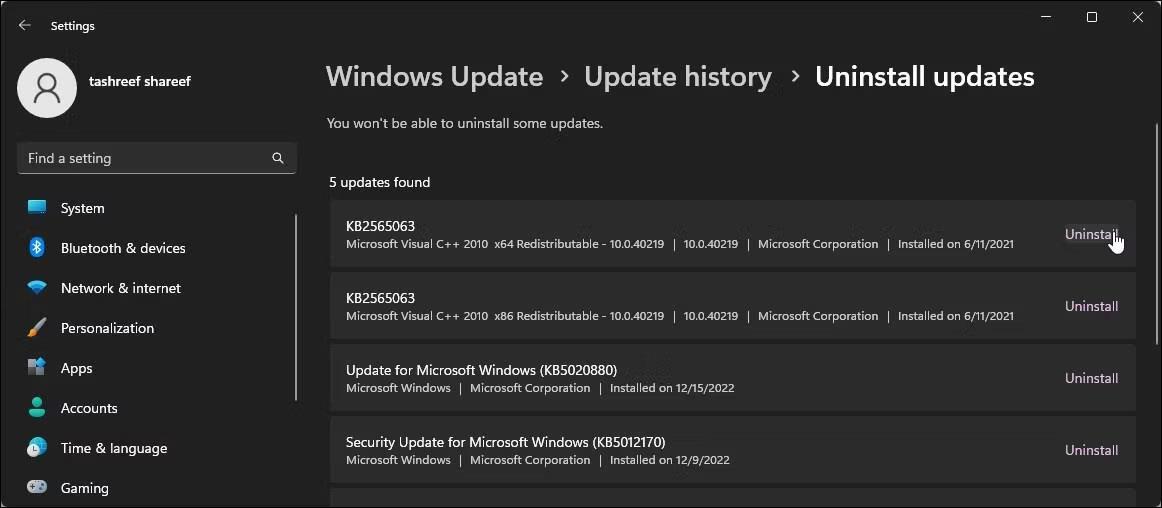Som standard, när du maximerar ditt Chrome- eller Edge-webbläsarfönster, visas aktivitetsfältet. Men i vissa fall, när du zoomar in webbläsaren, kommer den att täcka aktivitetsfältet. Det dolda aktivitetsfältet hindrar din förmåga att interagera med andra applikationer, meddelanden och systemfältet.
Det här felet påverkar både Chrome- och Edge-webbläsare och uppstår ofta på system med dubbla skärmar med många olika hårdvarukonfigurationer. Så här kan du förhindra din webbläsare från att dölja aktivitetsfältet i maximera-läge på Windows.
1. Vanliga felsökningssteg att prova
Nedan finns några vanliga felsökningssteg som du kan försöka lösa det dolda problemet i Aktivitetsfältet i maximera läge i Google Chrome och Microsoft Edge .
- Utför en omstart : Om du inte redan har gjort det, försök att utföra en snabb omstart. Omstart kan hjälpa till att lösa problem som orsakas av tillfälliga fel.
- Avsluta helskärmsläge : Windows Aktivitetsfält visas inte i helskärmsläge. Så se till att du inte av misstag växlar till helskärmsläge och därigenom döljer aktivitetsfältet. Tryck på F11 eller Fn + F11 för att öppna och avsluta helskärmsläge i Google Chrome och Edge.
Om problemet kvarstår, här är några ytterligare felsökningssteg som du kan prova.
2. Lås och lås upp skärmen med Win + L
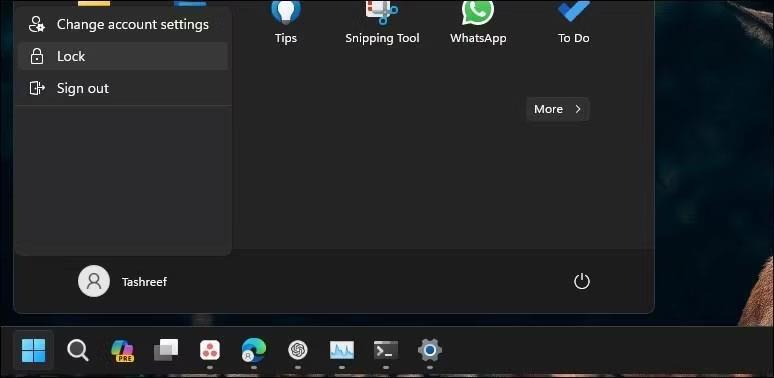
Låsskärm Windows 11
Vanligtvis kan detta problem åtgärdas genom att utföra ett snabbt skärmlås och upplåsning. Tryck på Win + L på tangentbordet för att låsa skärmen. Alternativt, om genvägen inte fungerar, klicka på Start och välj din profilbild. Välj alternativet Lås för att låsa skärmen. När du är låst loggar du in på ditt konto för att se om problemet är löst.
Om problemet kvarstår kanske det inte bara är ett tillfälligt fel utan du kan behöva överväga andra möjliga orsaker till att aktivitetsfältet försvinner.
3. Starta om Windows Explorer-processen
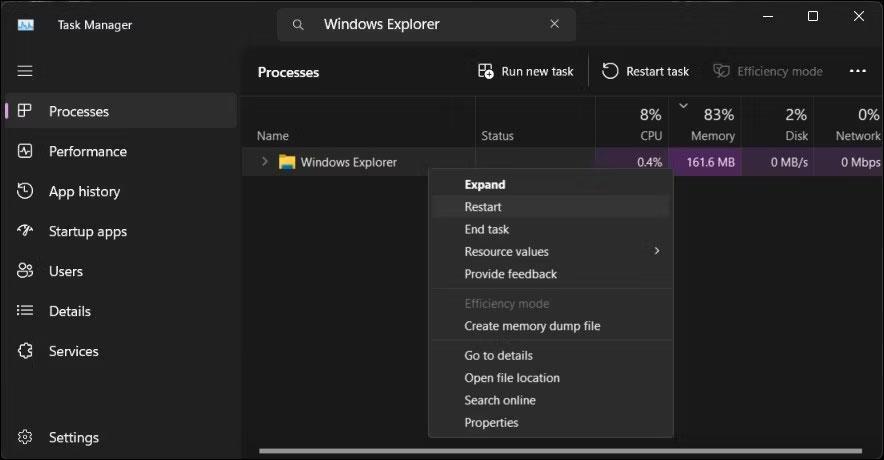
Starta om Windows Explorer Aktivitetshanteraren
Att starta om Windows Explorer-processen kan hjälpa dig att åtgärda problem med det grafiska användargränssnittet, inklusive aktivitetsfältet. När du är klar med processen startar den om filhanteraren och återställer aktivitetsfältet.
Du kan se en tom skärm ett ögonblick när Windows Explorer-processen startar om. Efter omstart förblir aktivitetsfältet synligt även när webbläsaren Chrome eller Edge är maximerad.
4. Kontrollera och inaktivera "Auto-Hide Taskbar"-beteendet
Du kan konfigurera och ställa in Aktivitetsfältet så att det automatiskt döljs i både skrivbords- och surfplattaläge. När den är inaktiverad döljs aktivitetsfältet när du slutar interagera med det eller startar ett program, till exempel en webbläsare. Så kontrollera dina inställningar i Aktivitetsfältet och inaktivera automatiskt dölj beteende om det är aktiverat.
Så här inaktiverar du aktivitetsfältets automatiska döljfunktion:
1. Högerklicka på Aktivitetsfältet och välj Inställningar för Aktivitetsfältet .
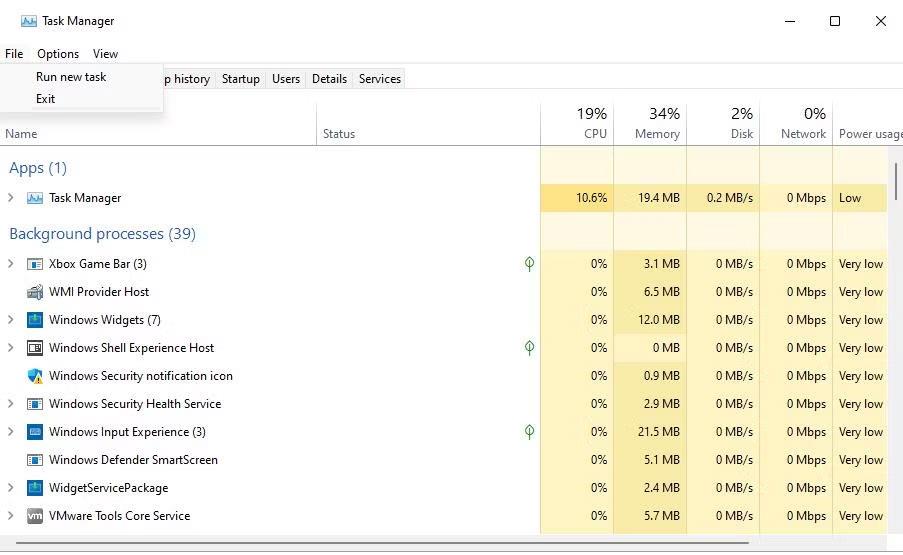
Installera Windows 11 Aktivitetsfältet
2. Klicka för att expandera avsnittet Aktivitetsfältets beteenden .
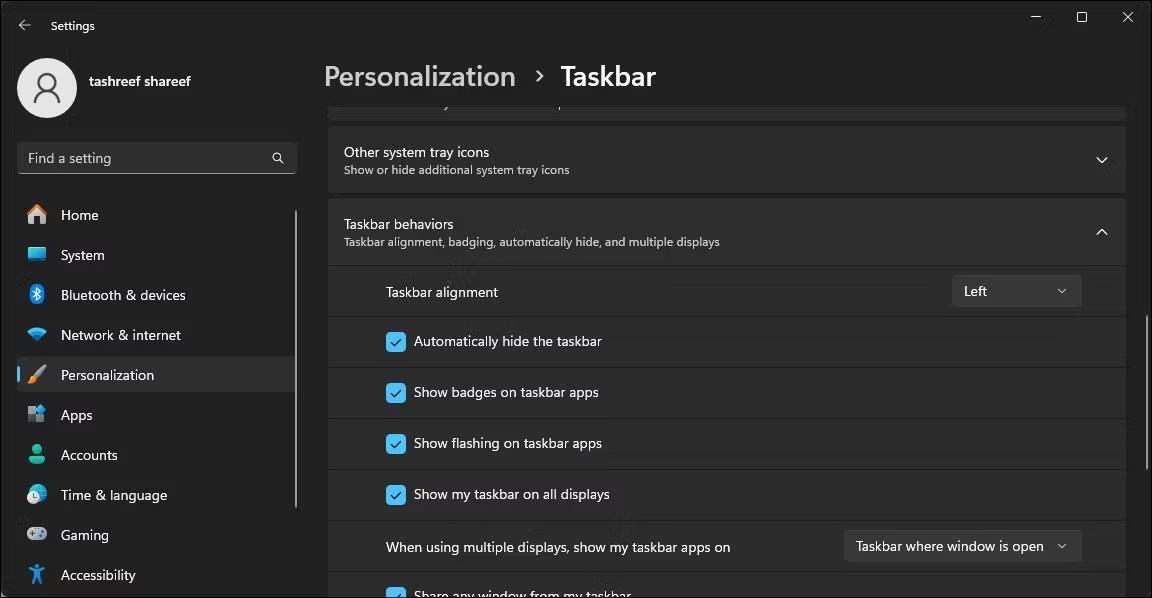
Expandera avsnittet Aktivitetsfältets beteenden
3. Välj alternativet Dölj aktivitetsfältet automatiskt för att aktivera det. Om den redan är markerad, avmarkera den.
4. Gå tillbaka till din webbläsare och se till att fönstret är maximerat.
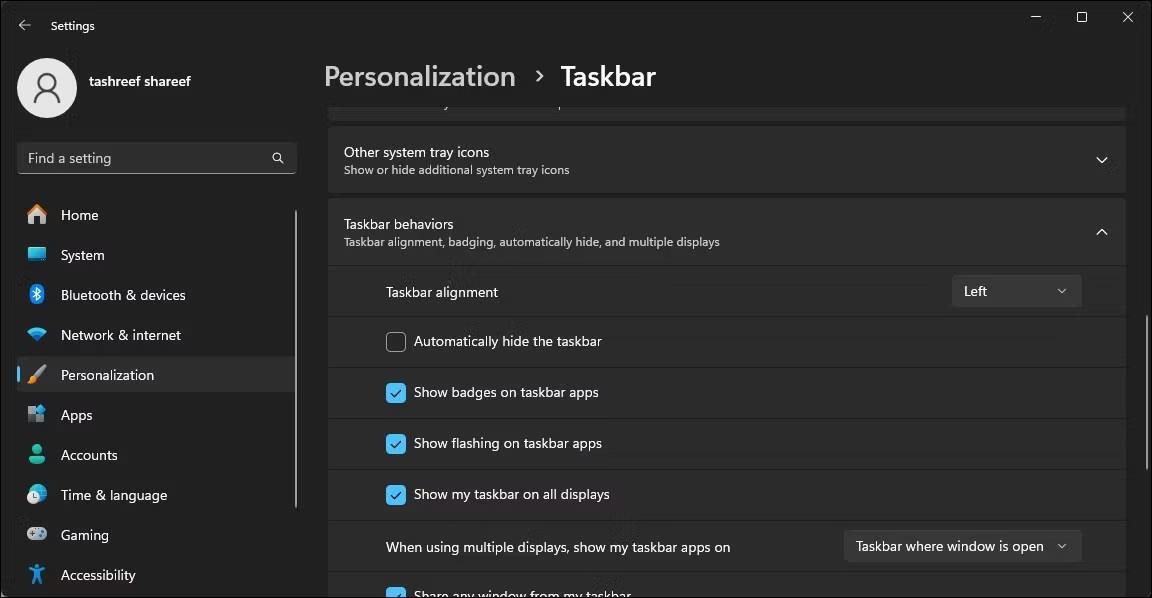
Avmarkera alternativet Dölj aktivitetsfältet automatiskt
5. Därefter, i appen Inställningar , avmarkera alternativet Dölj aktivitetsfältet automatiskt för att stänga av det.
Detta kommer att skärpa webbläsarfönstret, visa aktivitetsfältet längst ner och hålla det så utan ytterligare problem.
5. Kontrollera bildskärmsinställningarna
Om du kör en konfiguration med flera bildskärmar, se till att Display DPI-skalningen för dina primära och sekundära bildskärmar matchar. Som standard kan Windows ställa in olika dpi-skalning för olika skärmar beroende på skärmstorlek och upplösning.
Du kan ändra displayens dpi-förhållande från appen Inställningar. I avsnittet Skala och layout kan du märka att en skärm är inställd på 125 % och en annan är inställd på 100 %. För att åtgärda problemet måste du konfigurera båda bildskärmarna för att använda lämplig DPI-skalning (100%).
6. Omregistrera Windows-program för alla konton
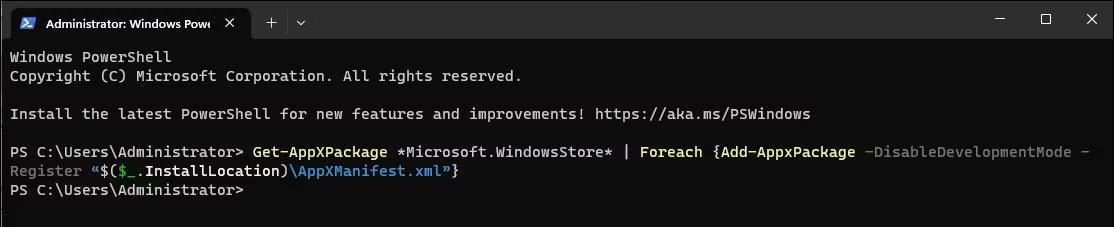
Registrera om Windows Microsoft Store-appen för den aktuella användaren
Det glitchy aktivitetsfältet kan försvinna när programmet är maximerat. Omregistrering av inbyggda Windows-program med Microsoft PowerShell kan hjälpa dig att åtgärda problem med aktivitetsfältet.
Så här registrerar du om Windows-appar för alla användarkonton:
- Tryck på Win + X för att öppna snabblänksmenyn .
- Välj Terminal (Admin) för att starta Windows Terminal.
- Kopiera och klistra sedan in följande kommando och tryck på Enter :
Get-AppXPackage -AllUsers | Foreach {Add-AppxPackage -DisableDevelopmentMode -Register "$($_.InstallLocation)\AppXManifest.xml"}
- När det har körts kommer kommandot ovan att börja omregistrera alla Appx-planer som är associerade med Microsoft Store-appen för alla användare på din dator. Ignorera eventuella fel och låt processen slutföras.
När du är klar kan du använda webbläsaren i maximera läge med Aktivitetsfältet synligt.
7. Sök efter och installera eventuella väntande Windows-uppdateringar
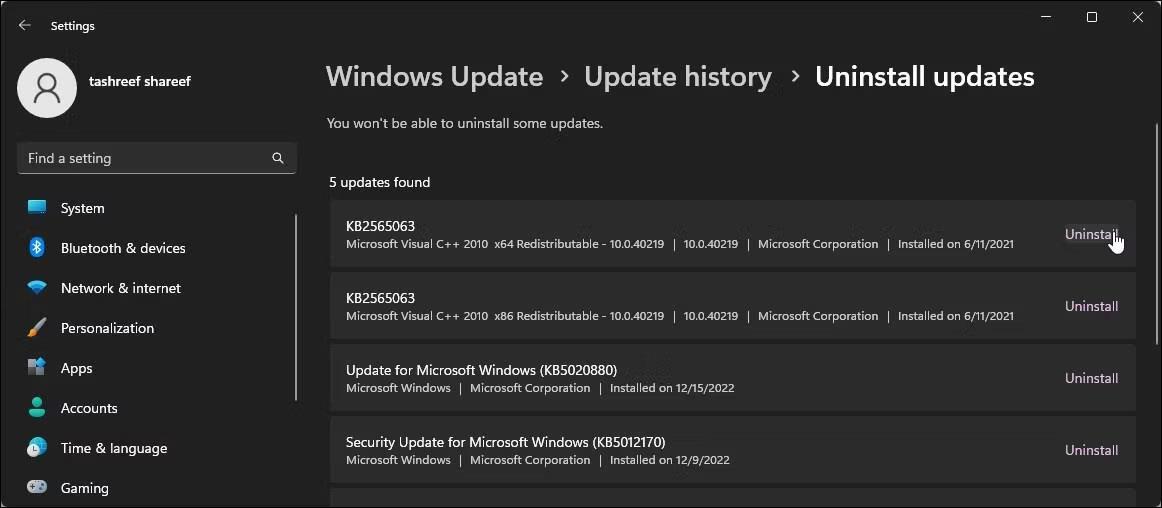
Avinstallera Windows-uppdateringar
De senaste Windows-uppdateringarna ger buggfixar och prestandaförbättringar. Eftersom webbläsarna Chrome och Edge uppdateras automatiskt, kontrollera din dator efter eventuella väntande Windows-uppdateringar och installera dem för att se om det löser felet.
Så här kontrollerar och installerar du Windows-uppdateringar:
- Tryck på Win + I för att öppna Inställningar .
- Öppna fliken Windows Update .
- Som standard söker Windows regelbundet efter nya uppdateringar och visar dem på fliken Windows Update. Om inga uppdateringar visas klickar du på Sök efter uppdatering . Windows börjar nu söka efter väntande uppdateringar.
- Om en uppdatering hittas klickar du på Installera nu för att ladda ner och installera uppdateringen.
När du har installerat uppdateringen startar du om datorn för att tillämpa ändringarna och testa för eventuella förbättringar.
Det betyder att om en ny uppdatering inte är tillgänglig, kontrollera om en nyligen installerad uppdatering orsakar problemet. Ibland kan buggar i nya uppdateringar orsaka problem med vissa datorer och avinstallation krävs för att lösa problemet.
Du kan avinstallera Windows 11-uppdateringar manuellt från appen Inställningar. Efter avinstallationen startar du om datorn och kontrollerar om det finns några förbättringar. Om du fastställer att en ny uppdatering har orsakat problemet, överväg att pausa automatiska Windows 11-uppdateringar . Du kan pausa uppdateringar i upp till 5 veckor och vänta på den senaste korrigeringen.
Använd också systemåterställning för att ångra de senaste ändringarna som gjorts på din dator av en uppdatering eller app för att se om det löser problemet.